Wie Sie ein Wasserzeichen zu Ihren Gameplay-Videos hinzufügen [4 Möglichkeiten]
Lesen Sie dieses Tutorial, um zu erfahren, wie Sie Wasserzeichen zu Ihren Gameplay-Videos hinzufügen können, damit jeder den ursprünglichen Besitzer kennt, falls es genommen wird.
 100% Sicherheit Verifiziert | Kein Abozwang | Keine Malware
100% Sicherheit Verifiziert | Kein Abozwang | Keine MalwareOct 31, 2024• Bewährte Lösungen
Die meisten Leute, die ihr Gameplay aufzeichnen, laden ihre Videos auf Websites hoch, damit andere aus ihren Tutorials lernen, sehen können, wie Spiele sind, bevor sie sie kaufen, und Hinweise und Tipps erhalten. Viele Leute erzielen auch Einnahmen aus den Videos, die sie einstellen. Sie wollen also sicherstellen, dass andere ihre Videos nicht nehmen und sie als ihre eigenen nehmenden Einnahmen beanspruchen. Deshalb lernen sie, wie sie ihre Videos mit einem Wasserzeichen versehen können, so dass jeder den ursprünglichen Besitzer kennt, sollte er sie mitnehmen. Das Wasserzeichen ist ein spezielles Standbild, das über Ihr Video gelegt wird. Es ist in der Lage, den ganzen Bildschirm, die Ecke oder die Mitte zu bedecken. Sie wählen, ob es ein Vollbild oder transparent sein soll, was bedeutet, dass es die Sichtbarkeit des Videos darunter nicht beeinträchtigt. Sie können die Funktion Wasserzeichen hinzufügen wählen, um je nach Wunsch entweder Text oder ein Logo hinzuzufügen.
In diesem Artikel zeigen wir Ihnen, wie Sie auf 4 Arten ein Wasserzeichen zu Ihren aufgezeichneten Gameplay-Videos hinzufügen können.
- Teil 1: Wie man mit Filmora Scrn ein Wasserzeichen zum Spielvideo hinzufügt
- Teil 2: Wie man mit Action ein Wasserzeichen zum Spielvideo hinzufügt!
- Teil 3: Wie füge ich mit Wondershare Filmora ein Wasserzeichen zum Gameplay-Video hinzu?
- Teil 4: Wie Sie ein Logo zu Ihrem YouTube-Konto hinzufügen
Teil 1: Wie man mit Filmora Scrn ein Wasserzeichen zum Spielvideo hinzufügt
Filmora scrn Screen Recorder Software eignet sich aufgrund ihrer Fähigkeit, die Bilder mit bis zu 120 fps aufzuzeichnen, perfekt für die Aufzeichnung von Gameplays. Neben der Aufnahmefunktion können Sie Ihr aufgenommenes Gameplay-Videomaterial auch problemlos bearbeiten. Das Hinzufügen von Wasserzeichen, Logo oder Bildern in Filmora Scrn ist einfach, Sie brauchen es nur zu tun:
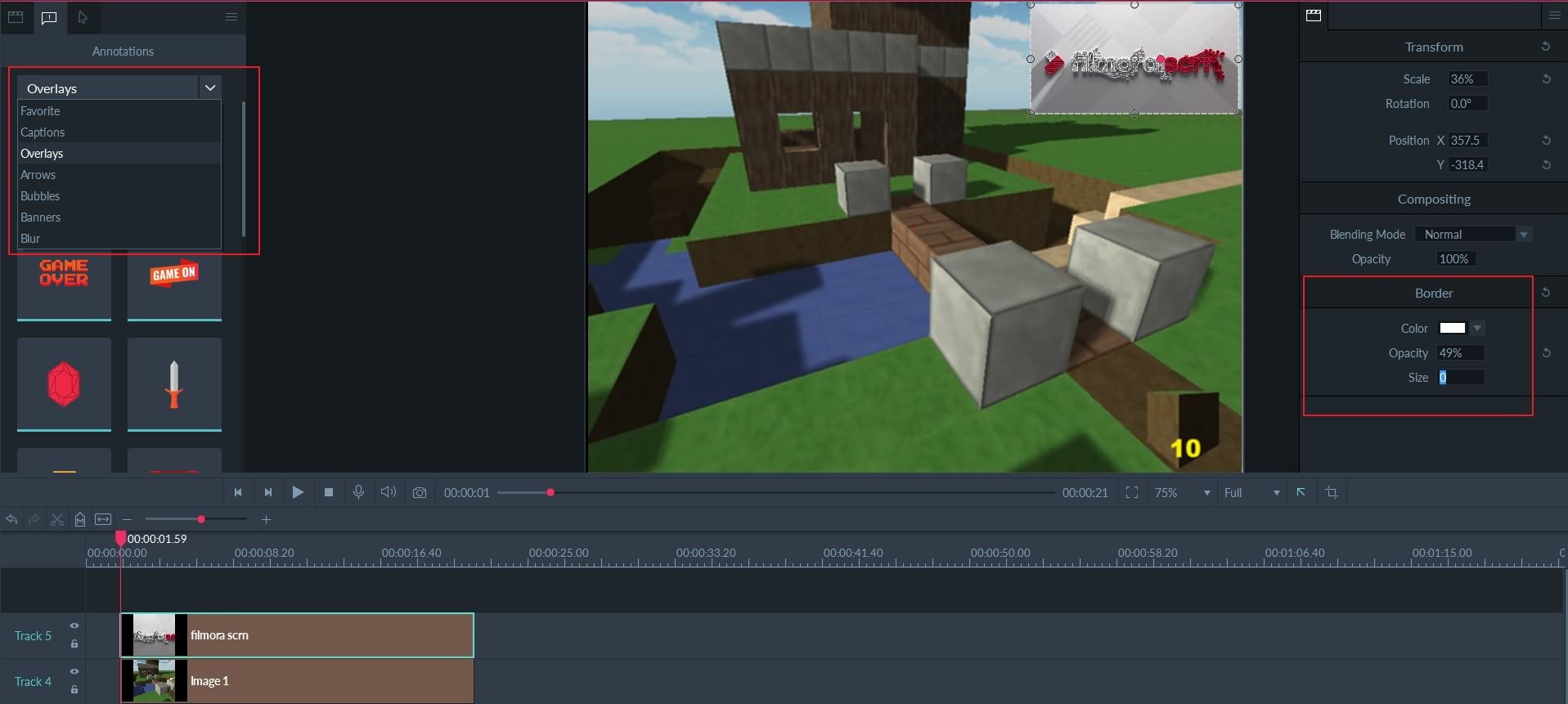
- Importieren Sie sowohl Ihr Spielvideo als auch das Wasserzeichenbild in die Zeitleiste;
- Passen Sie den Rand des Wasserzeichenbildes an, z. B. die Randfarbe, Deckkraft und Größe;
- Sie können auch Text und Überlagerungseffekte als Ihr Wasserzeichen hinzufügen, wenn Sie möchten.
Laden Sie Filmora Scrn jetzt herunter und nehmen Sie Ihr Videomaterial zum Gameplay jetzt auf und bearbeiten Sie es.
Teil 2: Wie man mit Action ein Wasserzeichen zum Spielvideo hinzufügt!
Mit dem Action! Game Recorder können Sie in High Definition aufzeichnen und Ihrem Spiel ein Wasserzeichen hinzufügen. Er kostet nur $29,95 und verfügt über zahlreiche Funktionen, die Ihnen helfen, das Beste aus Ihrer Aufnahme herauszuholen, und schützt sie mit der Wasserzeichenfunktion auch vor Diebstahl.
Schritt 1: Um Ihrem Video ein Wasserzeichen hinzuzufügen, müssen Sie das Programm zunächst öffnen und ausführen.
Schritt 2: Gehen Sie zu den Einstellungen und stellen Sie sicher, dass die Option "Overlay-Grafiken verwenden" aktiviert ist. Wählen Sie die Datei mit Ihrem Logo oder Text aus, um sie vor Diebstahl zu schützen.
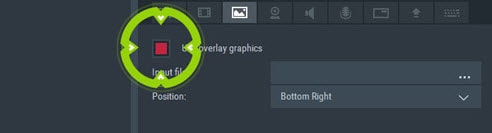
Schritt 3: Legen Sie die gewünschte Position fest und lassen Sie die Aufzeichnung Ihres Spielverlaufs laufen, um Ihr Logo oder Ihren Text fertigzustellen und zu sehen.
Schritt 4: Wenn Sie ein Wasserzeichen hinzufügen möchten, um Ihr Gameplay-Video zu schützen, ohne die Aktion zu stören, müssen Sie zunächst das Gameplay-Video importieren.
Schritt 5: Wählen Sie die Option zum Hinzufügen von Video- und Wasserzeichendateien und fügen Sie dann beide Dateien zur Zeitachse hinzu.
Schritt 6: Passen Sie das Wasserzeichen an Ihre bevorzugten Spezifikationen an und speichern Sie es, damit Sie es hochladen können, wenn Sie bereit sind.
Teil 3: Wie füge ich mit Wondershare Filmora ein Wasserzeichen zum Gameplay-Video hinzu?
Filmora ist nicht nur ein großartiges Tool zur Bearbeitung Ihres Videospiels, sondern kann auch zum Hinzufügen von Wasserzeichen verwendet werden, so dass der Diebstahl Ihrer Videos weniger wahrscheinlich und offensichtlich wird. Dies wird Ihnen helfen, Ihr Urheberrecht zu schützen und ist auch eine großartige Möglichkeit, für sich selbst zu werben.
Einfaches KI Videoschnittprogramm für Anfänger und Profis
- Umfangreiche KI-Funktionen: klüger bearbeiten - Ihre Ideen unabhängig von Ihrem Fähigkeitsniveau zu verwirklichen
- Keyframing, Bewegungsverfolung, automatische Farbanpassung werden ein Video attraktiver und kreativer machen.
- 10M+ Kreative Ressourcen zur Verfügung: Texte, Audio, Übergange, Effekte, Stickers und mehr
- 100K+ lizenzfreie Musik: Über 80 % für kommerzielle Nutzung; KI Musik Generator (auch für kommerzielle Nutuzung)
- 4K-Videos direkt auf YouTube und Vimeo oder andere Plattformen teilen.
Schritt 1: Importieren Sie Ihre Dateien mit der Schaltfläche Importieren in das Primärfenster, alternativ können Sie auch die Drag&Drop-Funktion verwenden.
Schritt 2: Fügen Sie sowohl das Video als auch das Wasserzeichen auf der Zeitachse hinzu
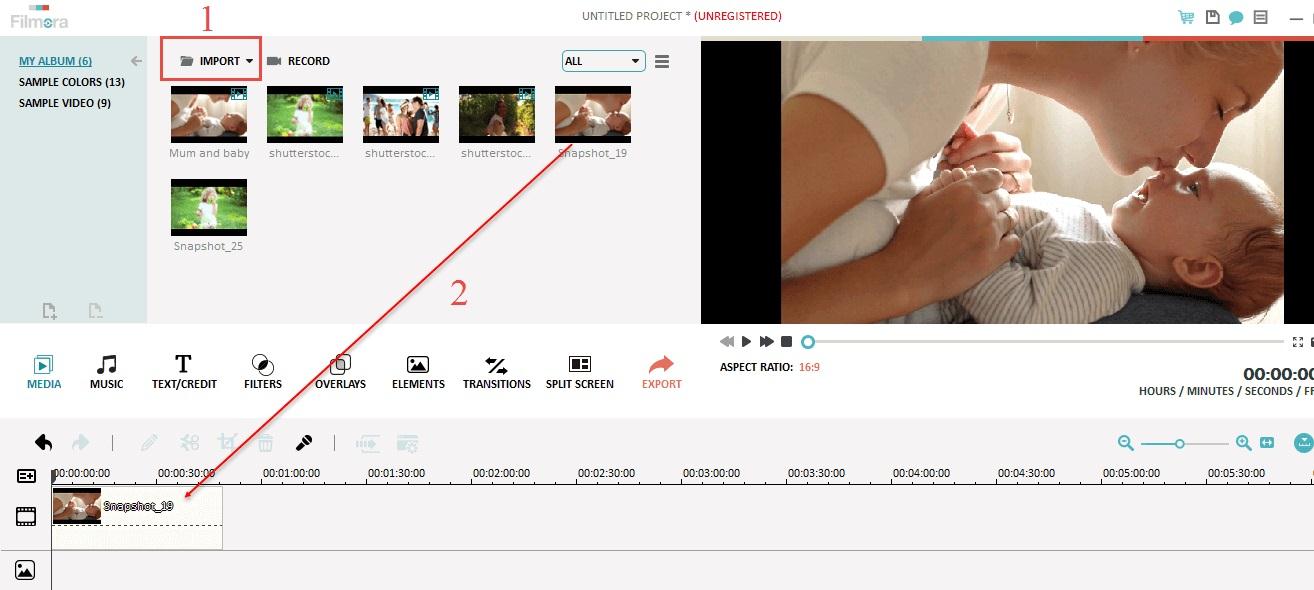
Schritt 3: Stellen Sie sicher, dass Ihr Hintergrundvideo die erste Spur auf der Zeitachse ist, und ziehen Sie das Wasserzeichen auf die PIP-Spur
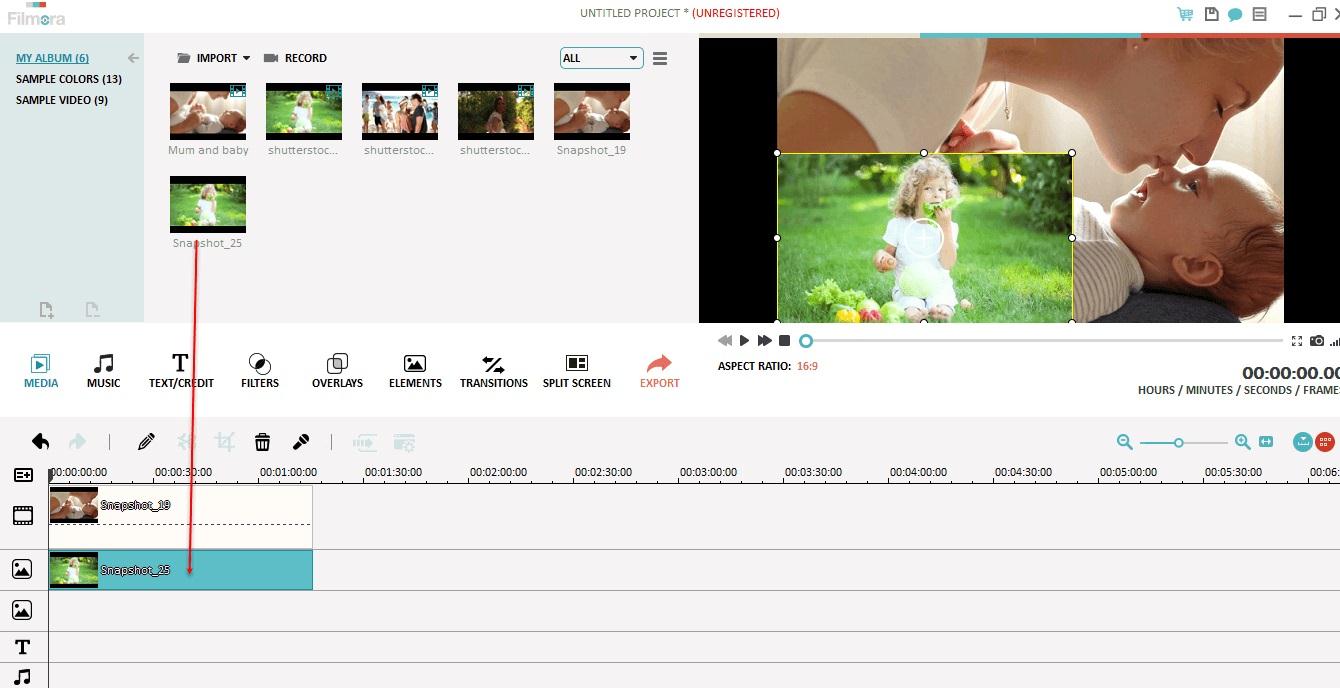
Schritt 4: Erweitern Sie die Anzeigedauer des Wasserzeichens auf die des Videos, wenn Sie möchten, dass das Wasserzeichen durchgehend angezeigt wird. Fahren Sie dazu mit der Maus über den Rand Ihres Clips, bis ein Doppelpfeil erscheint, und ziehen Sie ihn auf die Länge des Videos.
Schritt 5: Doppelklicken Sie auf Ihren Wasserzeichen-Clip, um ihn anzupassen und zu positionieren. Sie können auch Schatten hinzufügen, die Form und Größe ändern.
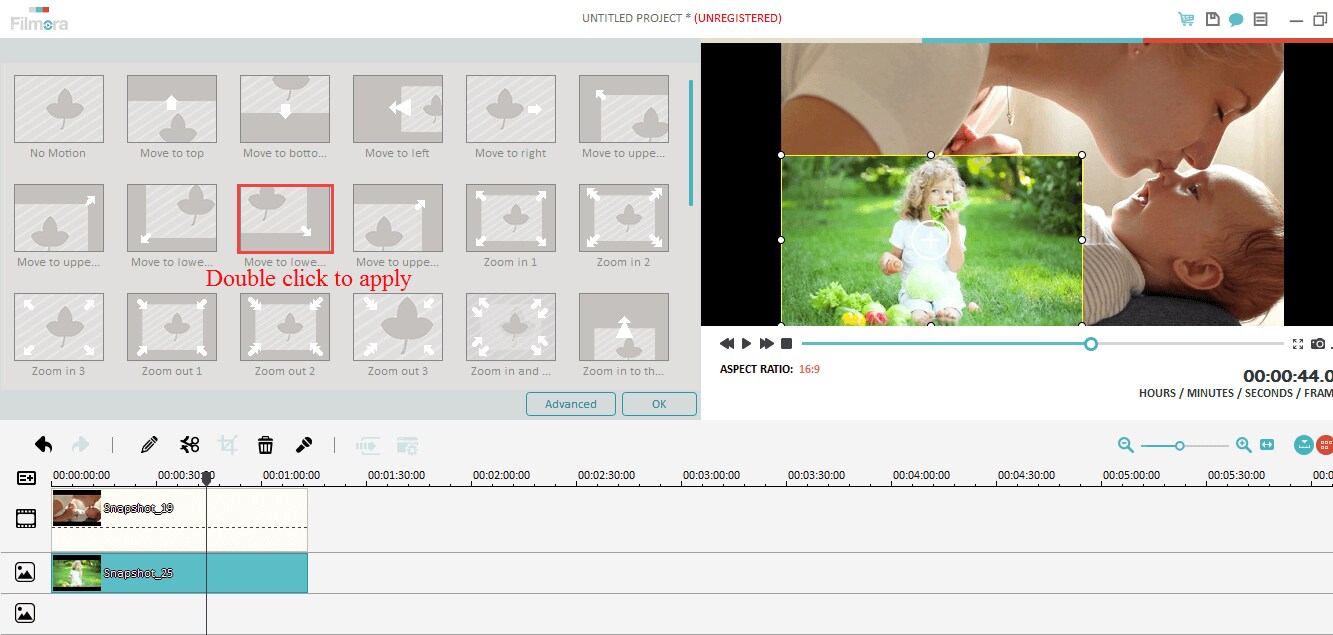
Schritt 6: Nachdem Sie Ihr Wasserzeichen so bearbeitet haben, wie Sie es haben möchten, klicken Sie auf "Erstellen" .
Tipps: Neben Video-Wasserzeichen bietet Filmora auch andere Videobearbeitungsfunktionen wie das Hinzufügen von Hintergrundmusik, Fotos, Spezialeffekten usw.
Hier ein Video-Tutorial über das Hinzufügen eines Wasserzeichens:
Teil 4: Wie Sie ein Logo zu Ihrem YouTube-Konto hinzufügen
Schritt 1: Öffnen Sie Ihren Webbrowser
Schritt 2: Gehen Sie zu YouTube.com und melden Sie sich wie gewohnt bei Ihrem Konto an.
Schritt 3: Das Daumenbild, das sich beim Drücken in der rechten oberen Ecke befindet, öffnet ein Menü
Schritt 4: Wählen Sie im Menü das Symbol, das wie ein kleines Zahnrad aussieht
Schritt 5: Wählen Sie 'Zusätzliche Funktionen anzeigen'.
Schritt 6: Im Menü auf der linken Seite finden Sie einen Link mit der Überschrift 'Branding'; hier müssen Sie auf den Link 'Wasserzeichen hinzufügen' klicken.
Schritt 7: Wählen Sie das Bild, das Sie als Wasserzeichen hinzufügen möchten, aus den Dateien Ihres Computers aus und drücken Sie auf Speichern
Schritt 8: Wählen Sie, ob das Wasserzeichen am Anfang, am Ende oder im gesamten Video erscheinen soll.
Schritt 9: Vergessen Sie nicht, auf 'Aktualisieren' zu klicken, da Sie dann Ihre neuen Einstellungen speichern können.
Schritt 10: Wenn Sie zum Videomanager gehen, sehen Sie, dass das Wasserzeichen zu Ihrem ausgewählten Video hinzugefügt wurde.
Für ein Video-Tutorial besuchen Sie:
Schlussfolgerung
Durch das Hinzufügen eines Wasserzeichens zu Ihren Videos können Sie Ihre Einnahmen und Aufrufe schützen, da es zeigt, dass jeder, der das Video stiehlt, nicht die Erlaubnis hat, es weiterzugeben. Da Sie jedoch ein Wasserzeichen zu Ihren Videos hinzugefügt haben, sollte es abschreckend genug sein, um zu verhindern, dass das Video gestohlen und in einem anderen YouTube-Konto gezeigt wird. Es gibt ein paar Lösungen zum Hinzufügen des Wasserzeichens, die keinen Cent kosten, aber um die beste Bearbeitungslösung zu erhalten und das Wasserzeichen in Ihr Gameplay einzufügen, ist es besser, das Geld für eine bessere Qualität zu bezahlen. Wenn Sie eine fortgeschrittene Bearbeitung wünschen, ist Filomora sehr zu empfehlen.

Video/Audio in 1.000 Formate konvertieren, bearbeiten, brennen und mehr.
Gratis Testen Gratis Testen Gratis Testen





 Sichere Download-Garantie, keine Malware
Sichere Download-Garantie, keine Malware

